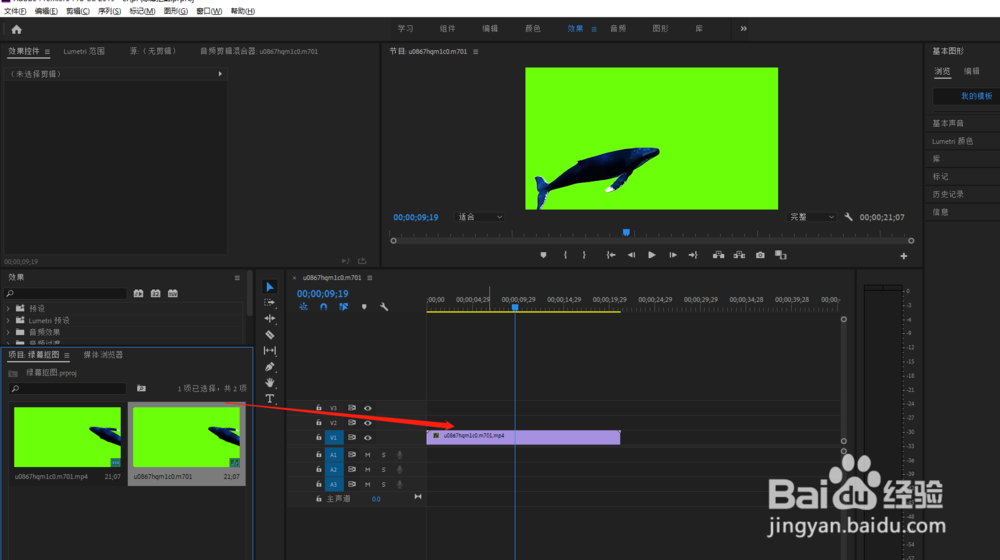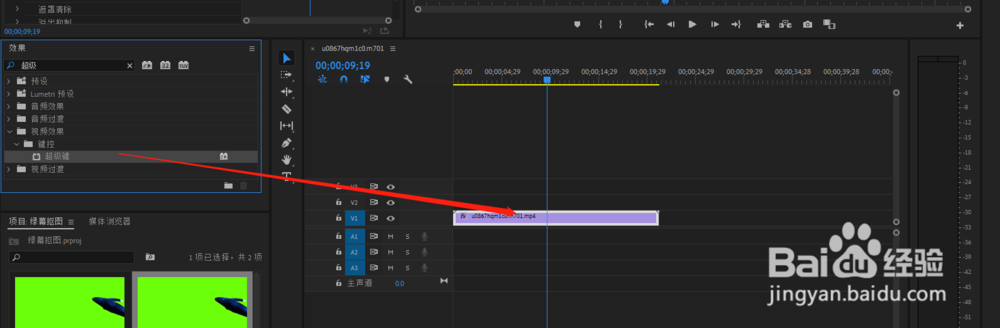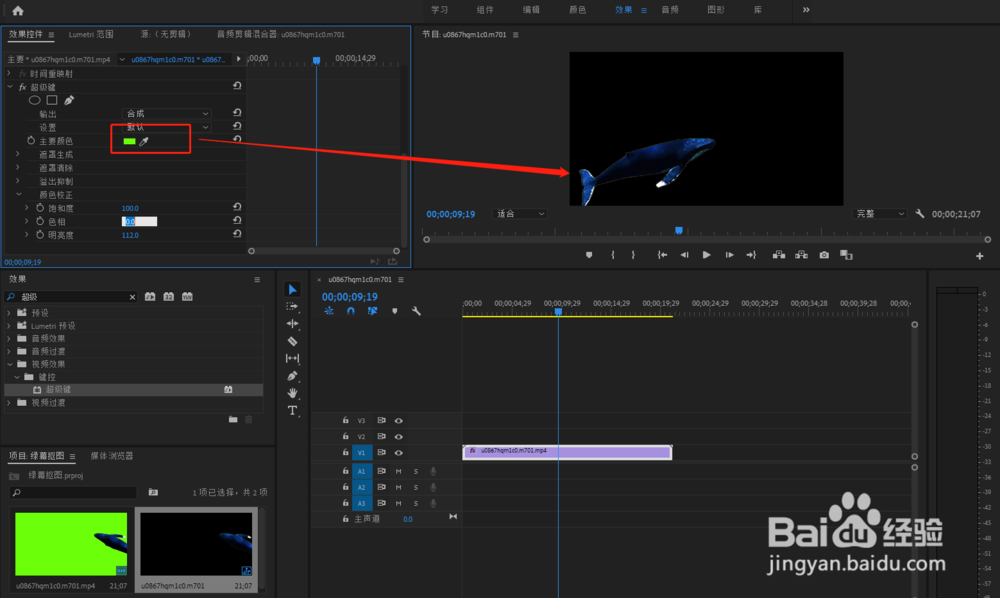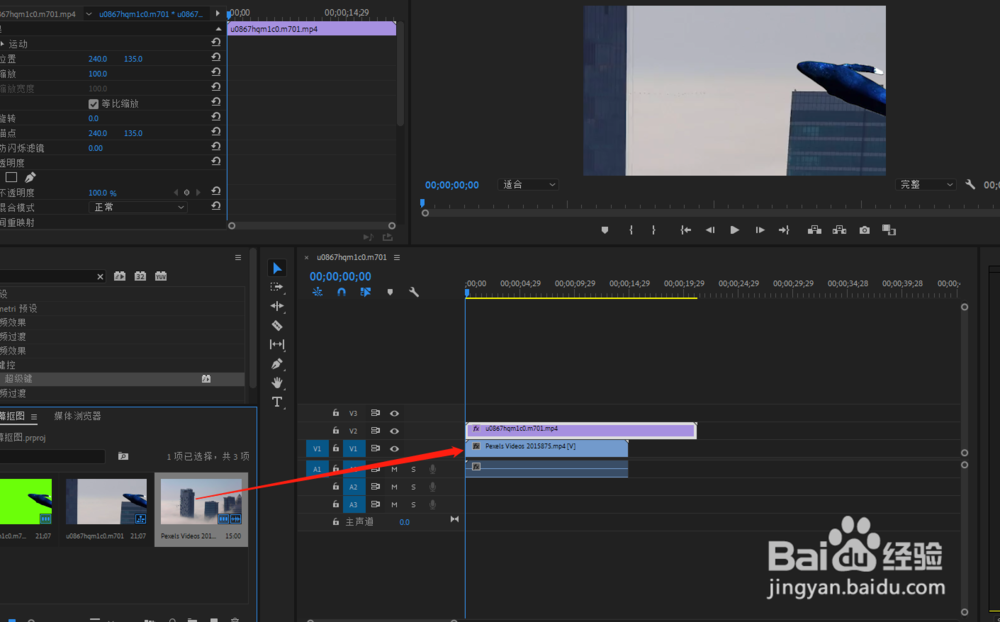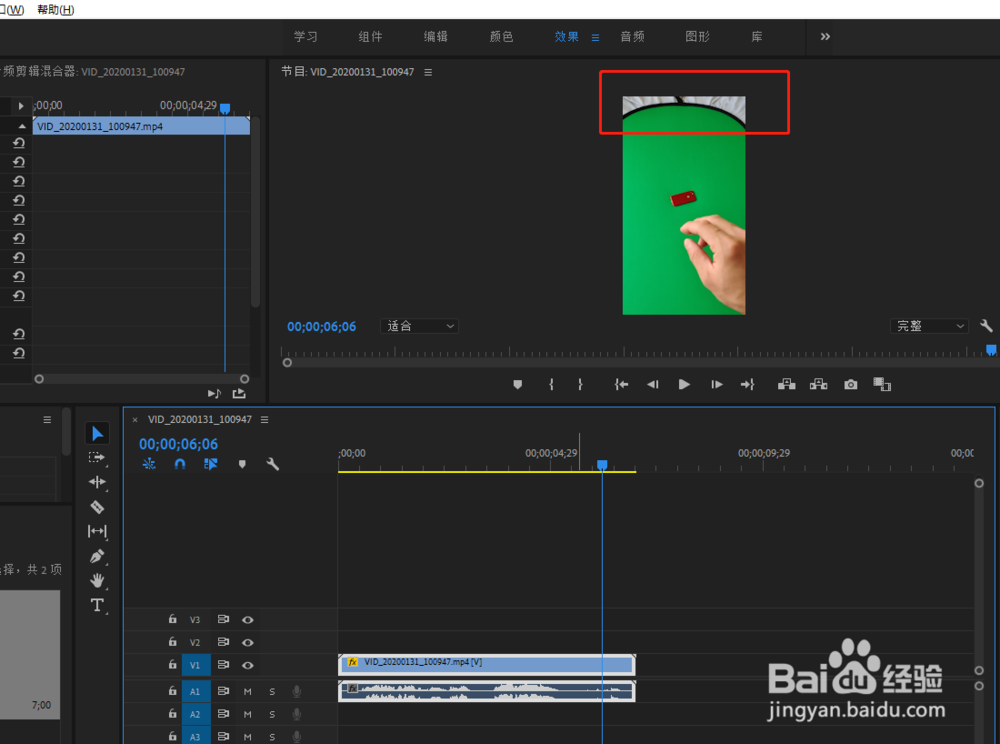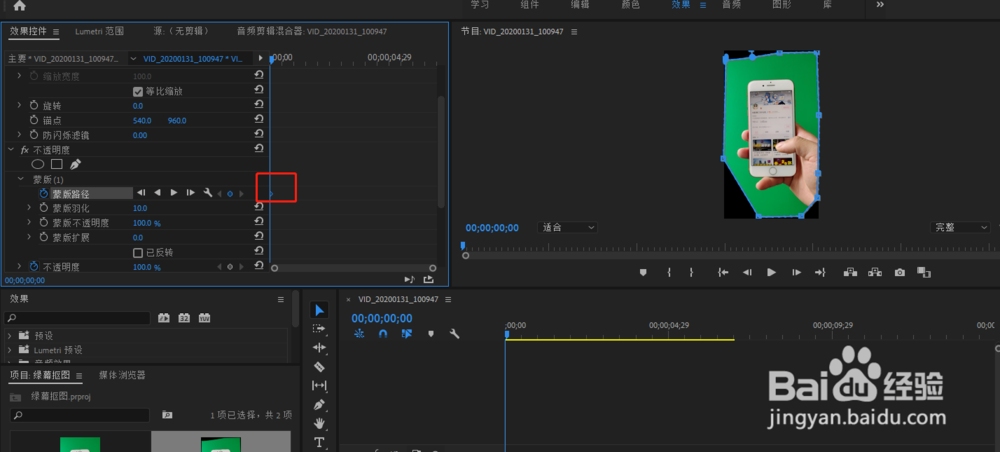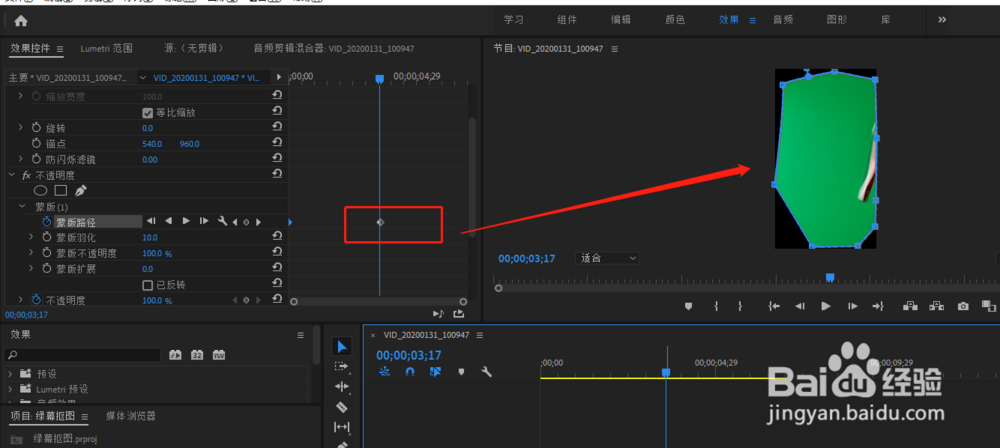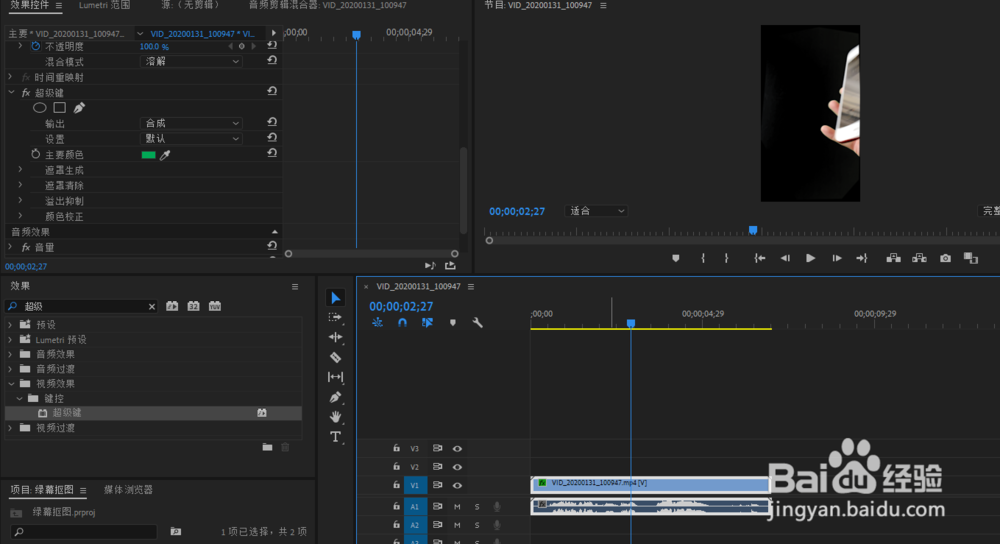如何使用pr制作绿布抠像合成效果
本例将介绍使用pr制作绿布抠像合成效果,具体步骤如下
工具/原料
电脑
premiere
现成绿幕素材
1、在premiere中导入现有的绿幕素材,并将素材拖至到时间序列视频轨道中,接着在效果中搜索“超级键”并应用到素材中
2、在效果控件中找到“超级键-主要颜色”使用吸管吸取素材中的绿幕颜色,接着将需要合成的砷啼硎实视频素材拖至到绿幕素材视频下层视频轨道中即可
拍摄绿幕素材
1、在premiere中导入自行拍摄好的绿幕素材,播放绿幕素材可观察到有空白框
2、在效果控件中找到“不透明度-钢笔工具”使用钢笔工具选出绿幕素材,并在“蒙版路径”第一帧和适当的位置添加关键帧即可
3、最后对素材添加“超级键”效果即可完成绿幕抠图
声明:本网站引用、摘录或转载内容仅供网站访问者交流或参考,不代表本站立场,如存在版权或非法内容,请联系站长删除,联系邮箱:site.kefu@qq.com。
阅读量:55
阅读量:76
阅读量:27
阅读量:53
阅读量:32